Công cụ Network Connections trong Windows là nơi bạn có thể quản lý các bộ điều hợp mạng, khắc phục sự cố kết nối hoặc thiết lập các kết nối mới. Đây là một tiện ích quan trọng giúp người dùng kiểm soát toàn diện cài đặt mạng trên máy tính của mình. Tuy nhiên, không phải ai cũng biết cách truy cập nhanh chóng vào công cụ này. Bài viết này sẽ hướng dẫn bạn bốn phương pháp đơn giản nhất để mở cửa sổ Network Connections, giúp bạn dễ dàng quản lý hệ thống mạng của mình.
1. Mở Cửa Sổ Network Connections Qua Menu Start
Cách nhanh nhất để truy cập công cụ Network Connections là thông qua Menu Start. Bạn chỉ cần nhấn vào nút Start (hoặc nhấn phím Win + S) và nhập “network connections” vào thanh tìm kiếm.
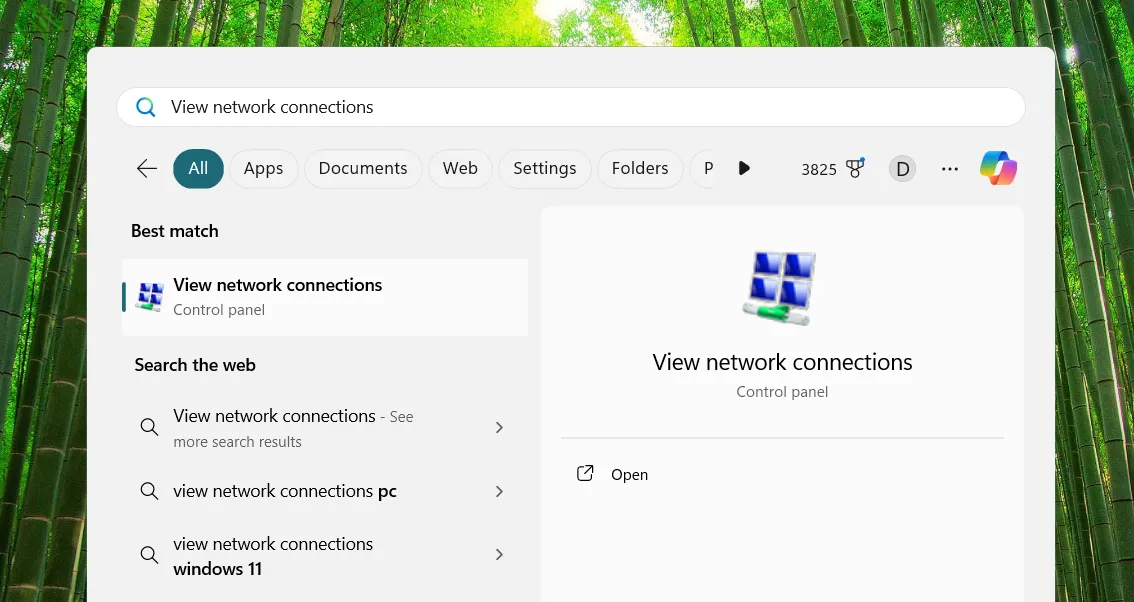 Mở cửa sổ Network Connections thông qua Menu Start trên Windows
Mở cửa sổ Network Connections thông qua Menu Start trên Windows
Khi bạn bắt đầu nhập, tùy chọn Xem kết nối mạng (View network connections) sẽ xuất hiện ở đầu danh sách. Hãy nhấp vào tùy chọn này để mở cửa sổ Network Connections.
2. Sử Dụng Lệnh Run (ncpa.cpl)
Một phương pháp nhanh chóng khác để mở công cụ Network Connections là sử dụng lệnh Run. Đơn giản chỉ cần nhấn tổ hợp phím Win + R trên bàn phím để mở hộp thoại Run, sau đó gõ ncpa.cpl và nhấn Enter.
Lệnh này sẽ đưa bạn thẳng đến cửa sổ Network Connections, nơi bạn có thể quản lý các bộ điều hợp mạng và các thiết lập liên quan một cách tiện lợi. Đây là cách được nhiều chuyên gia IT ưa dùng vì tính trực tiếp và nhanh gọn.
3. Truy Cập Từ Menu Truy Cập Nhanh (Quick Access Menu)
Nếu bạn là người yêu thích sử dụng bàn phím, phương pháp này chắc chắn sẽ làm bạn hài lòng. Chỉ cần nhấn tổ hợp phím Win + X, sau đó tiếp tục nhấn phím W trên bàn phím, và cửa sổ Network Connections sẽ lập tức xuất hiện.
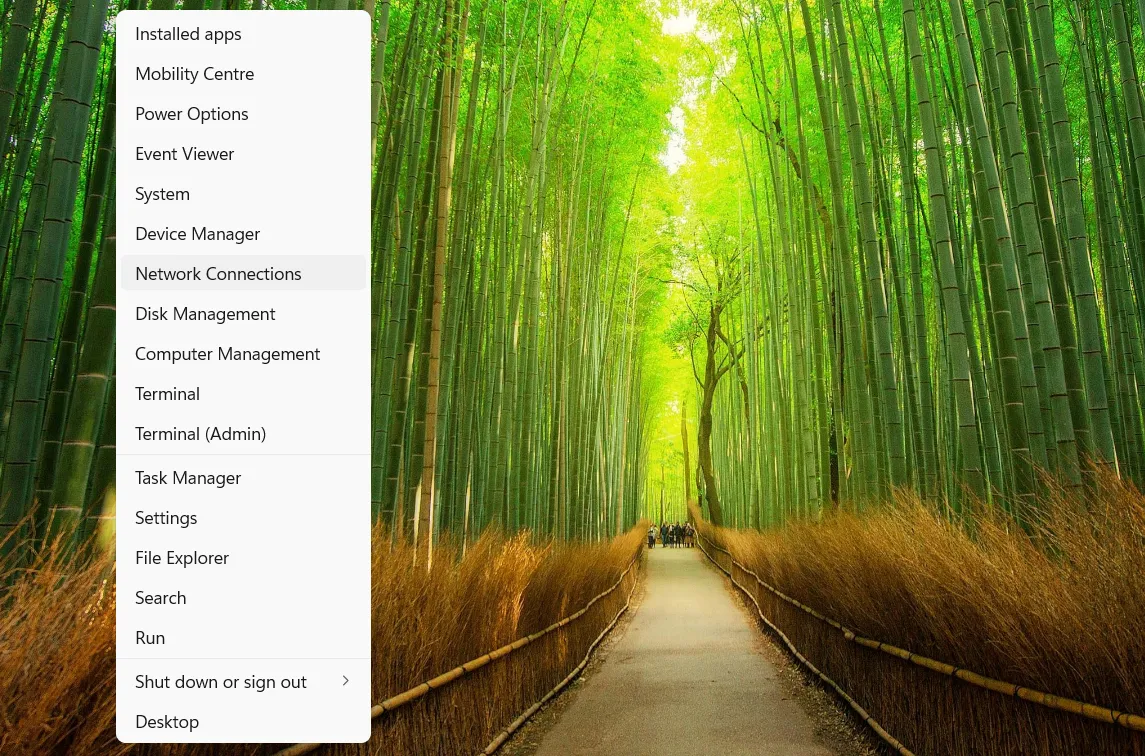 Truy cập Network Connections nhanh chóng qua Menu Truy cập Nhanh trên Windows
Truy cập Network Connections nhanh chóng qua Menu Truy cập Nhanh trên Windows
Đây là một phần của Menu Truy cập Nhanh (Quick Access Menu), một tính năng hữu ích được giới thiệu từ Windows 8 và vẫn có mặt trong các phiên bản Windows mới hơn. Menu này cung cấp quyền truy cập nhanh vào các công cụ và cài đặt hệ thống thường dùng, trong đó có lối tắt W để dẫn đến công cụ Network Connections.
4. Mở Cài Đặt Mạng Từ Control Panel
Nếu bạn quen thuộc với cách tiếp cận truyền thống, bạn có thể mở công cụ Network Connections thông qua Control Panel. Đầu tiên, hãy mở Menu Start, gõ “control panel” vào thanh tìm kiếm và nhấp vào kết quả hiển thị đầu tiên.
Từ Control Panel, điều hướng đến Mạng và Internet (Network and Internet) > Trung tâm Mạng và Chia sẻ (Network and Sharing Center). Ở phía bên trái, bạn sẽ thấy liên kết Thay đổi cài đặt bộ điều hợp (Change adapter settings)—hãy nhấp vào đó để truy cập. Dù có thể mất thêm vài cú nhấp chuột, đây vẫn là một cách đơn giản nếu bạn đã quen với Control Panel của Windows.
Việc mở công cụ Network Connections trên Windows không hề phức tạp. Với bốn phương pháp tiện lợi được trình bày ở trên, bạn không cần phải tốn thời gian tạo lối tắt mà vẫn có thể truy cập nhanh chóng để quản lý các thiết lập mạng của mình. Hãy lựa chọn phương pháp phù hợp nhất với thói quen sử dụng của bạn để tối ưu hóa trải nghiệm làm việc trên máy tính. Hãy chia sẻ ý kiến của bạn về các phương pháp này trong phần bình luận bên dưới nhé!


